一、首先,打开Windows10系统,在桌面上找到要加密的文件夹,右键菜单中选择“属性”,点击打开。
二、然后,在窗口中选择“常规”选项卡中选择“高级”,点击打开。
三、然后,在窗口中“压缩或加密属性”选项位置选择“加密内容以便保护数据”将其勾选。
四、然后,在窗口中选择“应用”,点击打开。
五、然后,在窗口中选择“将更改应用于此文件夹,子文件夹和文件”,点击打开。
六、最后,Windows10系统文件夹加密完成,问题解决。
1、首先将移动硬盘或者U盘插入电脑的USB接口。然后打开计算机的资源管理器,即打开我的电脑。在你的移动硬盘上点击鼠标右键,选择启用bitlocker。
2、此时系统会自动调用bitlocker功能。你要选择一种加密的方式,一般情况我们用到最多的是第一种加密方式,即密码加密方式。点选这个复选框,然后在下面的两个输入框中输入再次一样的你所设定的密码,然后点击下一步。
3、在此步骤中你要选择保存密码的方式,这里提供了两种方式,一种是保存到文件,另一种是将密码打印出来,然后保存,一般采用第一种方式,即将密码保存到文件。
4、点击之后,会出现一个保存密码的页面。将你的密码保存到一个安全的位置,点击保存后进入下一步骤。
5、接下来会有一个加密确认页,选择启动加密按钮,开始磁盘的加密。
6、此时会跳出一个驱动器加密的进度显示页,在此框中显示了加密的详细信息,包括进度等信息。此时你要做的就是耐心等待。直到加密完成。
7、完成效果图。
欢迎分享,转载请注明来源:内存溢出

 微信扫一扫
微信扫一扫
 支付宝扫一扫
支付宝扫一扫
评论列表(0条)